在接下来的内容中,我们介绍microsoft专用虚拟机管理工具SCVMM 2008 R2管理Hyper-V的内容。SCVMM是System Center Virtual Machine Management的简称,目前最新版本是2008 R2,修订补丁是SP1。
接下来我们将分以下几个内容进行介绍:
(1)实验环境介绍。
(2)SCVMM 2008安装部署
(3)VMM管理员安装与配置。
(4)添加共享库服务器与库共享资源
(5)创建虚拟机、在虚拟机中安装操作系统
(6)虚拟机的模板的创建与使用
(7)虚拟机的迁移
(8)使用自助服务门户网站管理虚拟机
6.1 实验环境
在本章的操作中,我们将在前面实验环境的基础上,在Windows Server 2008 R2 With Hyper-V的主机中,创建一个名为SCVMM2008R2的虚拟机,在此虚拟机中安装Windows Server 2008 R2、加入到域、安装SCVMM 2008 R2,并管理Hyper-V Server与Windows Server 2008 R2 With Hyper-V这两个物理主机,实验拓扑如图6-1所示。在本章的实验中,会用到dc.heinfo.local与datacenter.heinfo.local两台服务器中的保存各种安装镜像的共享文件夹。
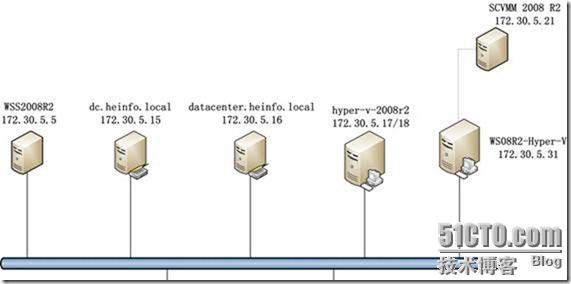
图6-1 实验环境
SCVMM的体系结构如图6-1-2所示。
使用SCVMM 2008 R2管理Hyper-V的网络拓扑如图6-2所示。

图6-2 SCVMM体系结构
在图6-2中,VMM服务器,是安装System Center Virtual Machine Management 2008 R2服务器的一台计算机,该计算机必须加入到域,并且使用域管理员帐户登录,由这台服务器管理Hyper-V Server或安装有Hyper-V功能的Windows Server 2008(以下简称“Hyper-V Server主机”)。VMM服务器是“客户/服务器”系统或“Browser/Server”系统,用户需要使用安装有“VMM管理员”控制台的计算机,或者使用IE浏览器,登录安装并启用“VMM自助服务门户网站”的“VMM服务器”才能管理Hyper-V Server主机。
6.2 安装SCVMM 2008 R2
使用上一节安装的Windows Server 2008 R2,导出一台虚拟机,然后将导出目录重命名为SCVMM 2008 R2,然后再将重命名后的虚拟机导入,导入之后,重命名虚拟机的名称为scvmm2008r2,并修改虚拟机的配置,设置内存为2GB、2个虚拟处理器,然后安装SCVMM 2008 R2,下面我们一一介绍。
6.2.1 准备SCVMM 2008 R2虚拟机
(1)在172.30.5.31的物理主机中,使用“导出”、“导入”的方法,将以前安装好的一台Windows Server 2008 R2复制出一台虚拟机,并命名虚拟机为scvmm2008 R2,设置虚拟机为2048MB内存、2个虚拟处理器,如图6-3所示。同时在“管理→自动启动操作”选择“始终自动启动此虚拟机”,这样该虚拟机将跟随主机一同启动。
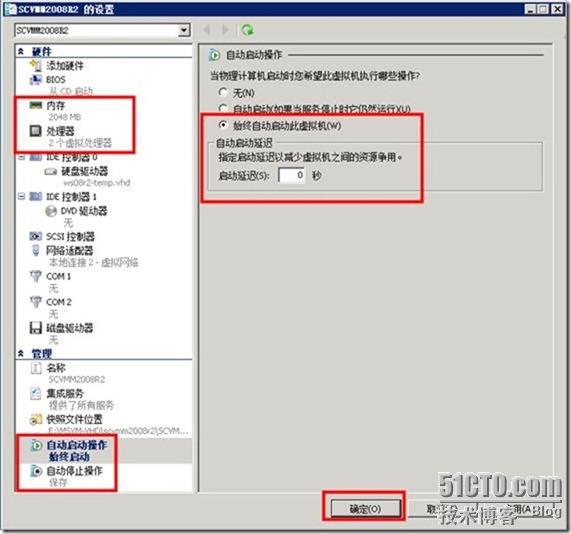
图6-3 修改虚拟机的设置
(2)然后启动该虚拟机,启动虚拟机后,重新设置计算机名称为scvmm2008r2(当然也可以是其他的名称,这要看你的网络规划情况),设置IP地址为172.30.5.21/24、设置DNS地址为172.30.5.15与172.30.5.16,如图6-4所示。然后将这台计算机加入到heinfo.local。然后根据提示重新启动计算机。
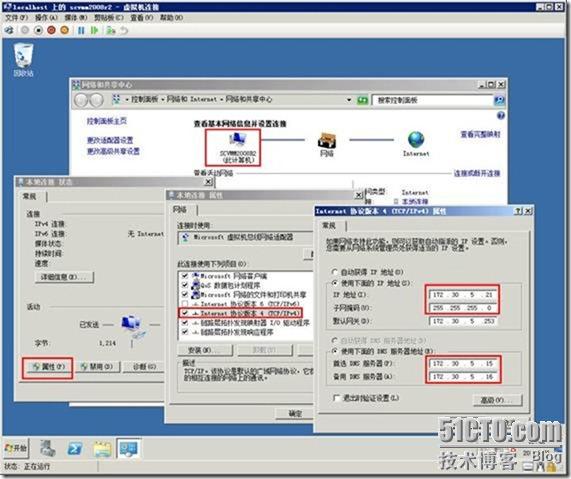
图6-4 修改计算机名称、设置IP地址
(3)再次进入系统之前,以域管理员帐户登录,格式为heinfo/administrator,同时键入域管理员帐户密码,如图6-6所示。
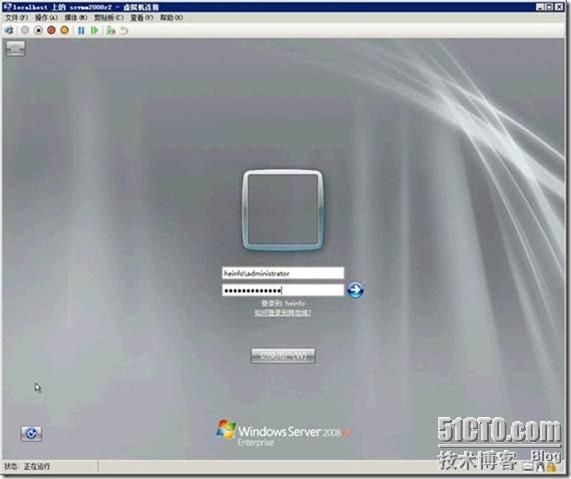
图6-6 以域管理员登录
6.2.2 安装VMM服务器
进入系统之后,加载SCVMM 2008 R2 With SP1光盘镜像作为虚拟机的光驱,然后返回到虚拟机,开始安装VMM服务器,主要步骤如下:
(1)在SCVMM 2008 R2安装界面中,单击“VMM服务器”,如图6-8所示。
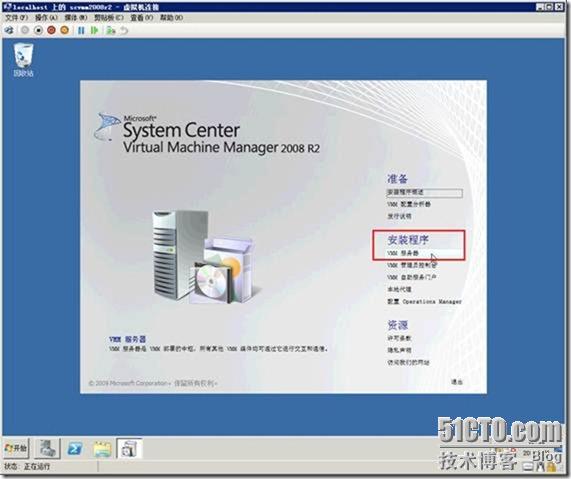
图6-8 安装VMM服务器
(2)在“必备Administrator检查”页,安装程序开始检查SCVMM 2008安装所必须的硬件与软件要求,只有检查通过之后,才能安装。
(3)在“SQL Server设置”页,选择“安装SQL Server 2005 Express Edition SP3”,如图6-11所示。如果网络中有SQL Server,也可以选择网络中的SQL Server作为SCVMM 2008的数据库。
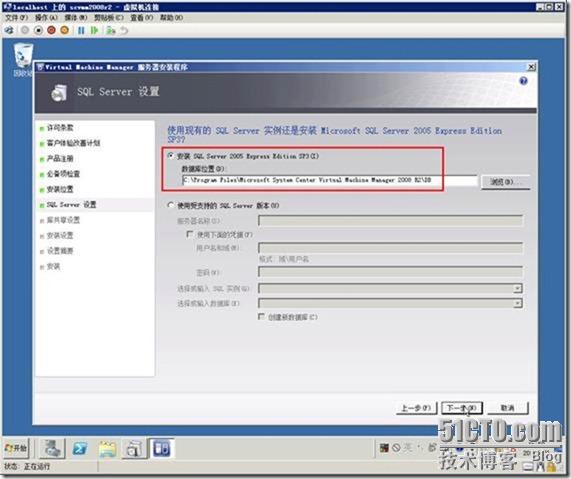
图6-11 安装SQL Server 2005 Express版本
(4)在“安装设置”中,选择通信端口与VMM服务器的服务帐户,通常情况下保持默认值即可。
(5)在“设置摘要”页,复查SCVMM服务器的设置,检查无误之后,单击“安装”按钮开始安装。如果有任何问题,请单击“上一步”按钮依次返回并修改。
(6)然后SCVMM 2008 R2安装程序开始安装,大约9分钟左右,安装完成,单击“关闭”按钮,如图6-14所示。
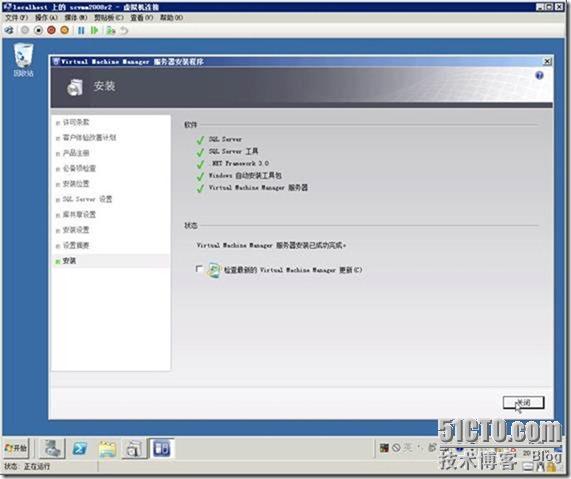
图6-14 安装完成
如果只是单独做实验,可以将“VMM管理员”程序也安装在“VMM服务器”这台计算机上。但是,我们还是推荐你,模拟真实的场景,在网络中的其他工作站上安装VMM管理员程序,然后再用VMM管理员程序,连接到VMM服务器并管理Hyper-V计算机。接下来我们介绍在网络中的其他工作站上,安装VMM管理员程序的方法与配置步骤。
新闻热点
疑难解答
图片精选